Tipps & Tricks – Google Alerts richtig nutzen
Auch Unternehmen oder Freiberufler, die selbst nicht aktiv in Social Media unterwegs sind, sollten immer wissen, was wann wo über sie geschrieben wird. Deshalb haben die meisten von uns ein paar Google Alerts laufen, um das Netz wenigstens rudimentär zu überwachen. Wenn nicht – Zeit wird’s ;o))
Doch wie richtet man eigentlich treffsichere Google Alerts ein, um etwas mehr über die eigenen Wege durchs Internet zu erfahren? Und auch über die der Konkurrenz?
Intro: Was sind Google Alerts?
Dieses praktische Google-Tool versendet automatisiert E-Mails, sobald das ausgesuchte Keyword NEU im Web gefunden wurde. Unter der Adresse http://www.google.de/alerts erreicht ihr eine Eingabemaske, die im typischen, herrlich reduzierten Google-Look daher kommt.
Suchanfrage
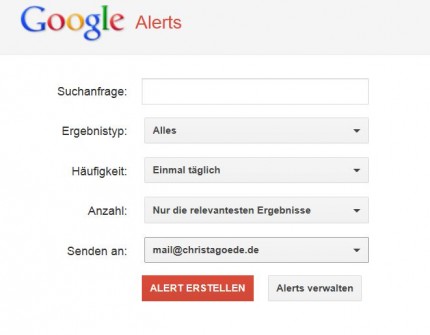
Im oberen Feld gebt ihr den Suchbegriff oder die Kombination von Suchwörtern ein, die euch interessieren. Da ich Blumen über alles liebe, interessiere ich mich in diesem Fall für alle Blüten, die gelb sind – ich mochte benachrichtigt werden, sobald im Internet etwas über gelbe Blüten berichtet wird. Ich gebe ein: Blüte gelb.
Ihr könnt hier aber auch ganze Suchwortkombinationen eingeben wie Blüte gelb Frühling oder Blüte gelb Frühling Europa. Mit Anführungsstrichen könnt ihr eure Suche auch verschärfen: “gelbe Blüte” sucht genau diese Formulierung der Keywords – während diese Suchworte ohne Anführungsstriche auch Suchergebnisse produzieren, in denen nur gelbe oder nur Blüte vorkommen.
Mit den Google Alerts könnt ihr aber noch viel mehr automatisiert prüfen lassen:
- Wer verlinkt auf eure Domain?
link:http://www.meinewebsite.de – im Ergebnis bekommt ihr alle Websites, die auf eure Domain verlinken. (Wichtig: Bitte kein Leerzeichen zwischen den einzelnen Zeichen eingeben!) - Wer verlinkt eure Mitbewerber?
link:http://www.meinemitbewerber.de – im Ergebnis bekommt ihr alle Websites, die auf eure Konkurrenz verlinken. - Benutzt euer Mitbewerber dieselben Keywords wie ihr?
“Keyword” site:http://www.meinemitbewerber.de – im Ergebnis bekommt ihr alle Websites, die unter dem gewählten Keyword auf euren Konkurrenten verlinken. - Wer sind eigentlich eure Mitbewerber?
related:[http://www.meinemitbewerber.de] – im Ergebnis bekommt ihr alle Websites, die ähnliche Inhalte und Strukturen vorweisen.
Wer sich an dieser Stelle dafür interessiert, welche feinen Abfragen mit einer einfachen Google-Suche möglich sind, der sollte meinen Blogartikel “Richtig googlen” lesen.
Ereignistyp
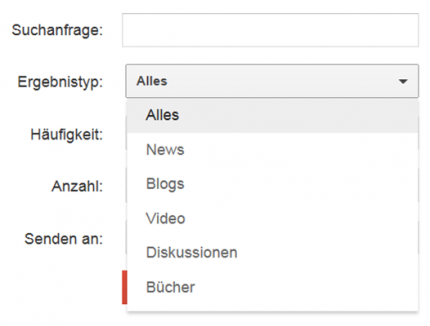
Beim Ereignistyp gebe ich “Alles” an. Denn ich interessiere mich selbstverständlich für die News in allen genannten Kanälen. Im Normalfall differenziere ich hier nicht nach Quellen.
Sollten die Suchergebnisse aber zu groß sein, könnte man überlegen, ob man hier weiter differenziert: Topaktuelle Themen werden vermutlich eher in den Bereichen “News”, “Diskussionen” und “Blogs” zu finden sein als in “Bücher” oder “Videos”, da die Produktion dieser Medien doch einige Zeit in Anspruch nimmt.
Häufigkeit
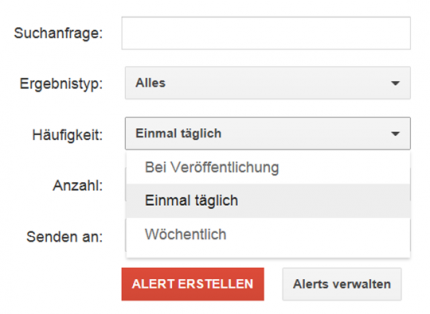
Bei der Häufigkeit wähle ich “Einmal täglich”. Sollte ich aber nach topaktuellen Themen suchen, lasse ich mir durchaus auch mal Alerts “Bei Veröffentlichung” zusenden. Das Ergebnis ist eine einfach quer zu lesende Sammelmail mit Links auf weiterführende Informationen.
Extratipp: Richtet euch im Mailprogramm einen eigenen Ordner für die Google Alerts ein und kreiert eine Regel, nach der jede neue Mail gleich in diesen Ordner sortiert wird. Wenn ihr wie ich unter dem Zwang leidet, zumindest einmal kurz in jede neue Mail reingucken zu müssen, ist das eine echte Erleichterung ;o)) Ich sichte die Alerts in diesem Ordner ein Mal am Tag.
Anzahl
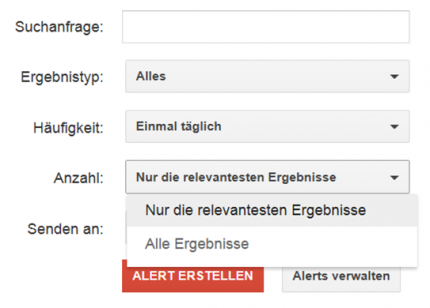
Hier bestimmt man, ob man alle Suchergebnisse zum Suchwort haben möchte, oder “Nur die relevantesten Ergebnisse”.
Bei der Option “Alle Ergebnisse” bekommt man eine schlichte Sammlung an Alerts via Mail – ganz ohne Gewichtung nach Relevanz oder Qualität. Die andere Option gewichtet die Ergebnisse nach Relevanz und Qualität nach Google-Gesichtspunkten. Wer sich darauf einlassen möchte oder muss (zum Beispiel, weil es zu viele Ergebnisse gibt), sollte sich dessen immer bewusst sein, dass er hier ein – nach intransparenten Vorgaben – gefiltertes Ergebnis bekommt. Vielleicht wäre eine Verschärfung des Suchbegriffes hier zielführender …
Senden an
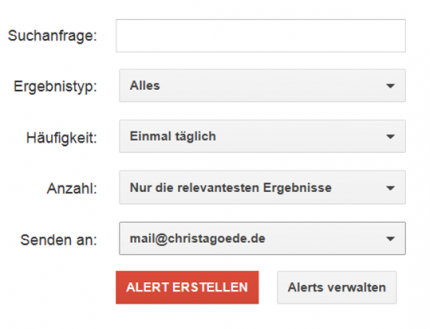
Hier gebt ihr die E-Mail-Adresse an, an die die Alerts gesendet werden sollen. Dann könnt ihr den Alert nach euren Vorgaben erstellen und erhaltet automatisiert die Suchergebnisse zu euren Suchwörtern und Rahmenbedingungen.
Das alles funktioniert ohne Google-Konto. Solltest ihr aber eure Alerts verwalten und zum Beispiel die Häufigkeit der Zusendung ändern oder die Ergebnisse als RSS-Feed abonnieren wollen, müsst ihr ein Googlekonto anlegen. Hierzu braucht ihr eine E-Mail-Adresse, euer Geburtsdatum und ein Passwort – sonst nichts.
Extratipp: Ich habe in meinem Google-Konto nachträglich die Funktion “Webprotokoll” deaktiviert – das könnt ihr gleich bei der Einrichtung eures Google-Kontos tun. Warum ich das getan habe? Die Erklärung dafür gibt’s hier ( http://support.google.com/accounts/bin/answer.py?hl=de&answer=54068): “Durch das Webprotokoll erhalten Sie in verschiedenen Produkten und Diensten von Google relevantere Suchergebnisse und Empfehlungen auf der Grundlage Ihrer Webaktivitäten. So kann Google Ihnen eine stärker personalisierte Nutzererfahrung bieten.”
Das Webprotokoll könnt ihr aber auch noch deaktivieren, wenn ihr bereits ein Google-Konto eingerichtet habt.
Alerts sichten
Hier gibt es bestimmt so viele Methoden, wie es Menschen gibt, die Alerts in Auftrag gegeben haben. Ich lasse mir die Mails ein Mal am Tag schicken und sortiere sie automatisch in einen eigenen Ordner in meinem Mailprogramm. Meistens morgens sichte und verwerte ich dann die Ergebnisse. Man kann eine unbegrenzte Anzahl von Google Alerts einrichten – wobei sich ab einem bestimmten Volumen die manuelle Sichtung und Auswertung der Suchergebnisse finanziell nicht mehr rechnet. In diesen Fällen sollte dann über die Anschaffung einer Software nachgedacht werden.
Ersatz für Google
Wer sich auf keinen Fall mit Google anfreunden kann, der kann Alerts natürlich auch bei den anderen Suchmaschinen einrichten:
- Yahoo-Alerts: http://alerts.yahoo.com/
- Suche bei Twitter mit E-Mail-Alert: http://www.twilert.com/
Andere Suchformate
Es gibt auch noch eine Vielzahl von manuellen Suchformaten, mit denen man seine Suche weiter eingrenzen kann:
- Suche in Blogs http://blogsearch.google.com/
- Suche bei Twitter: http://search.twitter.com/
- Allgemeine Suche in Social Media-Kanälen wie Blogs, Microblogs, Kommentaren, Bookmarks, Bildern, Videos und Nachrichten http://boardreader.com/, http://www.icerocket.com/ oder .
Netvibes bietet unter http://www.netvibes.com/de eine kostenfreie Basisversion an, mit der man ganz brauchbar die eigene Nennung im Web überwachen kann.
Kennt ihr weitere Tools? Habt ihr noch mehr Tipps und Tricks für die Alerts?
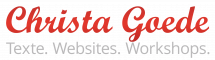
Sehr geehrte Frau Goede,
herzlichen Dank für die interessante Kurzübersicht über Google Alerts.
Mit den besten Grüßen
Peter Hopf
Danke für den Artikel. Aber kann es denn sein dass die Abfragen wie oben beschrieben link:http://www.meinewebsite.de im Google Altert nicht mehr funktionieren?
Grüße
Hallo Alex,
Du meinst Anfragen wie “link:http://www.meinewebsite.de“? Wichtig ist, dass du kein Leerzeichen zwischen die einzelnen Bestandteile der Abfrage machst. Dann funktioniert es ;o))
Liebe Grüße,
Christa
Eine Ergänzung noch: Unter http://www.googleguide.com/advanced_operators.html findest du eine Liste aller Google-Operatoren. Ich habe ja nur eine kleine Auswahl abgebildet.
Liebe Grüße,
Christa
Hey Christa,
mich würde interessieren ob du Alerts nur für deine Projekte / Kunden nutzt, oder auch für private Dinge :)?
LG
Marcel
Hallo Marcel,
ich benutze Alerts für alles, was mich brandheiß interessiert – also auch für private Dinge. Warum fragst du?
Liebe Grüße,
Christa
Hi Christa,
danke für den informativen Artikel! Eine kleine Rückfrage: kann man die Alerts auch ohne Google Konto verwalten (d.h. löschen, ändern…)? Ich habe nämlich Alerts für meine nicht-Google-Adresse eingerichtet und finden nun keine Möglichkeit, diese zu bearbeiten :(
Danke & lieben Gruß,
Marlene
Liebe Marlene, logg dich bei Google ein und gebe die andere Mailadresse als zusätzliche Mailadresse in deinem Profil an. Dann solltest du deine Alerts auch bearbeiten können ;o))
Viele Grüße,
Christa
Herzlichsten Dank!! :)
Liebe Grüße,
Marlene
Hab vielen lieben Dank für den Artikel. Bisher hatte ich mit den Alerts rein gar nichts am Hut und hatte mir auch ehrlich gesagt nie Gedanken über den möglichen Einsatz der Alerts gemacht.
Sehr spannendes neues Tool für die Twitter-Kontextsuche: (Seite gibt es nicht mehr, Stand 27.11.2019)
Google Alerts funktioniert scheinbar nicht mehr richtig. Egal welche Begriffe man beobachtet, man bekommt keine Benachrichtigungen – zumindest ist es bei mir der Fall. Google scheint diesen Service wohl langsam einzustellen – würde mich nicht wundern.
Hallo Vitali,
bei mir klappt alles wie gehabt – vielleicht checkst du mal deine E-Mail-Adresse?
Liebe Grüße sendet
Christa